螃蟹百科
专注科普生活常用百科知识问答平台
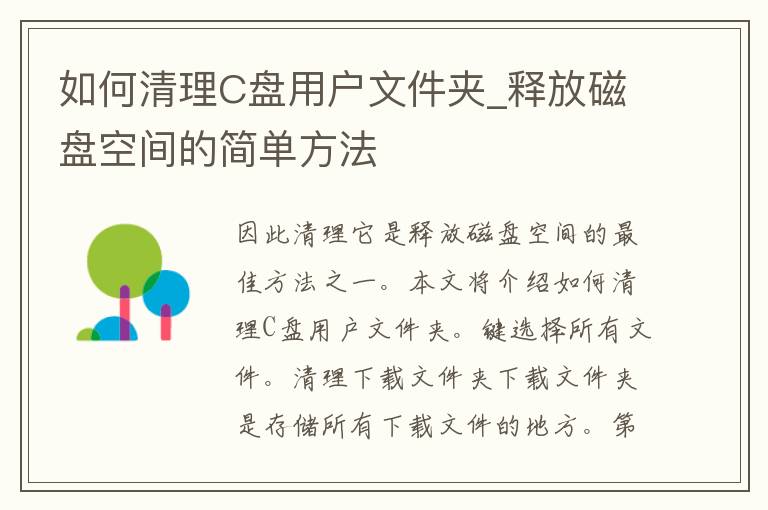
C盘是Windows系统中最常用的磁盘分区,因为它存储着系统文件和用户文件。随着时间的推移,C盘的可用空间会变得越来越少,这可能会导致系统运行缓慢或无法正常运行。其中,用户文件夹是占用C盘空间的主要因素之一,因此清理它是释放磁盘空间的最佳方法之一。本文将介绍如何清理C盘用户文件夹,以便释放磁盘空间。
步骤一:清理临时文件
Windows系统会在C盘上创建许多临时文件,这些文件会占用大量的磁盘空间。因此,第一步是清理这些临时文件。
1. 打开“运行”窗口,方法是同时按下“Win+R”键。
2. 在“运行”窗口中输入“%temp%”,然后按下“Enter”键。
3. 打开的文件夹中将显示所有临时文件。按“Ctrl+A”键选择所有文件,然后按“Delete”键删除它们。
4. 如果有某些文件无法删除,请跳过它们并继续进行下一步。
步骤二:清理下载文件夹
下载文件夹是存储所有下载文件的地方,这些文件可能会占用大量的磁盘空间。因此,第二步是清理下载文件夹。
1. 打开“文件资源管理器”,方法是同时按下“Win+E”键。
2. 在左侧菜单中选择“下载”文件夹。
3. 选择所有不再需要的文件并将其删除。如果您不确定哪些文件可以删除,请按“大小”排序,然后删除最大的文件。
步骤三:清理文档、图片和视频文件夹
文档、图片和视频文件夹是存储所有文档、图片和视频文件的地方。这些文件可能会占用大量的磁盘空间。因此,第三步是清理这些文件夹。
1. 打开“文件资源管理器”,方法是同时按下“Win+E”键。
2. 在左侧菜单中选择“文档”、“图片”和“视频”文件夹。
3. 选择所有不再需要的文件并将其删除。如果您不确定哪些文件可以删除,请按“大小”排序,然后删除最大的文件。
步骤四:清理回收站
回收站是存储所有已删除文件的地方。这些文件可能会占用大量的磁盘空间。因此,第四步是清理回收站。
1. 打开桌面上的回收站。
2. 选择所有不再需要的文件并将其删除。如果您不确定哪些文件可以删除,请按“大小”排序,然后删除最大的文件。
步骤五:清理应用程序缓存
应用程序缓存是存储应用程序数据的地方,这些数据可能会占用大量的磁盘空间。因此,第五步是清理应用程序缓存。
1. 打开“设置”应用程序,方法是同时按下“Win+I”键。
2. 在左侧菜单中选择“系统”。
3. 在右侧窗口中选择“存储”。
4. 在“存储”中选择“本地磁盘(C:)”。
5. 在“本地磁盘(C:)”中选择“临时文件”。
6. 选择所有不再需要的文件并将其删除。如果您不确定哪些文件可以删除,请按“大小”排序,然后删除最大的文件。
结论
清理C盘用户文件夹是释放磁盘空间的最佳方法之一。本文介绍了如何清理临时文件、下载文件夹、文档、图片和视频文件夹、回收站以及应用程序缓存。如果您遵循这些步骤,您将能够释放大量的磁盘空间,从而使您的系统运行更加顺畅。
版权声明:本文标题:如何清理C盘用户文件夹_释放磁盘空间的简单方法 内容由互联网用户赵欣宜自发贡献,该文观点仅代表作者本人,转载请联系作者并注明出处:https://www.pangxie168.com/zswd/70002.html,本站仅提供信息存储空间服务,不拥有所有权,不承担相关法律责任。如发现本站有涉嫌抄袭侵权/违法违规的内容, 请发送邮件至 举报,一经查实,本站将立刻删除。
发表评论